Elimină reclamele GoSaveNow (Ghid simplu de înlăturare)
Ghid de înlăturare a reclamelor GoSaveNow
Ce este Reclame de la GoSaveNow?
Ce este GoSaveNow?
GoSaveNow (cunoscut ca şi GoSave)este un alt browser add-on creat pentru a creşte veniturile dezvoltatorilor săi afişând diverse reclame, prin iniţierea de redirecţionări şi chiar prin colectarea de informaţii personale non-identificabile ale oamenilor. În alte cuvinte, despre această aplicaţie cu greu poate fi spus că a fost dezvoltată pentru a ajuta oamenii să economisească bani. Dacă această aplicaţie dubioasă intră în calculator, îl va modifica şi va începe să genereze reclame, banere, in text links şi alte notificări similare. Aceste reclame sunt afişate conform istoricului de navigare a utilizatorilor. De exemplu, dacă aţi vizitat recent o agenţie de turism online, puteţi observa reclame cu oferte şi reduceri de acest tip. Uneori, puteţi fi surprins de cât de precis sunt selectate aceste reclame. În realitate, acest lucru se întâmplă deoarece această aplicaţie precum şi altele similare pot monitoriza obiceiurile de navigare a oamenilor, să colecteze informaţii despre ei şi să trimită aceste date terţelor. Cu toate că politica de confidenţialitate a acestui program menţionează că datele personale identificabile nu vor fi colectate, nu este recomandat să instalaţi programe cu astfel de funcţii deoarece intimitatea dumneavoastră este în risc.
În plus, reclamele de la GoSave pot cauza redirecţionări enervante către website-uri nedorite. Este necesar să reţineţi că unele redirecţionări vă pot înşela în a vizita website-uri periculoase care pot conţine programe sau reclame periculoase. Dacă acest plugin enervant deja s-a infiltrat în sistemul PC-ului dumneavoastră şi nu puteţi naviga pe web din cauza reclamelor sale, singurul lucru care v-a rămas de făcut este să eliminaţi virusul GoSaveNow din calculatorul dumneavoastră. Pentru acest lucru puteţi folosi FortectIntego.
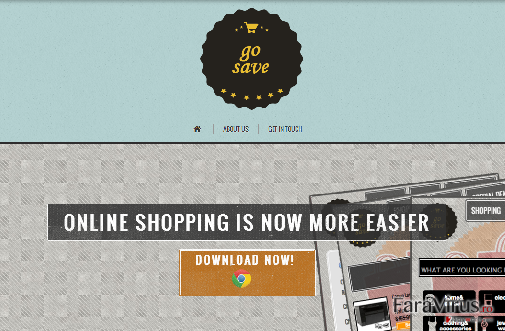
How can GoSaveNow hijack my computer?
GoSaveNow nu este diferit de alte extensii de browser, inclusiv DiscountPlace, TopBuyer, BetterPriceCheck şi multe altele. Niciuna dintre aceste aplicaţii nu este utilă utilizatorului. Singurul scop pentru care astfel de programe sunt create şi distribuite este pentru bani. Pentru a le evita, trebuie să ştiţi că în principal acestea sunt răspândite „la pachet”. „La pachet” este metoda de distribuţie care se bazează pe freeware şi shareware. Pentru a evita infiltrarea lui GoSaveNow, trebuie să fiţi foarte atent cu programele gratuite descărcate de pe website-urile de descărcare download.com, softonic.com şi soft32.com. În plus, este de dorit să citiţi Termenii de Utilizare care dezvăluie dacă sunt integrate sau nu şi alte programe în acesta. Experţii noştri din securitate recomandă oamenilor să aleagă opţiunea de instalare Avansată sau Personalizată, care ajută la evitarea instalării „ofertelor speciale”. Totuşi, cel mai bun mod de a evita diverse programe nedorite este prin instalarea unui program reputabil anti-spyware sau anti-malware. Dacă GoSave s-a infiltrat deja în browserul dumneavoastră, nu mai aşteptaţi şi eliminaţi-l cu ajutorul instrucţiunilor oferite mai jos.
Cum să elimin virusul GoSave din calculatorul meu?
Pentru a elimina GoSaveNow sau orice alt program de tip adware, trebuie să efectuaţi activităţile date mai jos. Vă rugăm, fiţi foarte atent la metoda de eliminare manuală a acestui program cu potenţial nedorit deoarece deseori este răspândit cu alte diverse componente care pot fi descoperite cu greu de către utilizatorii de PC neexperimentaţi. Din acest motiv, vă recomandăm să folosiţi metoda de eliminare automată pentru a înlătura cu succes acest adware. Pentru acest lucru puteţi folosi oricare dintre programele date mai jos. Dacă, totuşi doriţi să utilizaţi metoda de eliminare manuală, asiguraţi-vă că efectuaţi fiecare pas în ordinea corectă.
Puteți elimina avariile aduse de virus cu ajutorul lui FortectIntego. SpyHunter 5Combo Cleaner și Malwarebytes sunt recomandate pentru a detecta programele cu potențial nedorit și virușii cu toate fișierele și regiștrii ce le sunt asociate.
Manual de înlăturare a reclamelor GoSaveNow
Înlăturaţi GoSaveNow din sistemele Windows
-
Apăsaţi pe Start → Control Panel → Programs and Features (dacă sunteţi utilizator de Windows XP, apăsaţi pe Add/Remove Programs)

-
Dacă sunteţi utilizator de Windows 10 / Windows 8, atunci apăsaţi dreapta în colţul din stânga jos al ecranului. Odată ce apare Quick Access Menu, selectaţi Control Panel şi Uninstall a Program.

-
Dezinstalează GoSaveNow şi programele ce au legătură cu acesta
Aici, uitaţi-vă după GoSaveNow sau după orice alt program suspect instalat. -
Dezinstalează-le şi apasă pe OK pentru a salva aceste schimbări.

Înlăturaţi GoSaveNow din sistemul Mac OS X
-
Dacă utilizaţi OS X, apăsaţi pe butonul Go din partea stângă sus a ecranului şi selectaţi Applications.

-
Aşteptaţi până când vedeţi un dosar cu Applications şi căutaţi GoSaveNow sau orice alt program suspect din el. Acum, apăsaţi pe fiecare dintre aceste intrări şi selectaţi Move to Trash.

Elimină GoSaveNow din Microsoft Edge
Resetează setările Microsoft Edge (Metoda 1):
- Lansează aplicaţia Microsoft Edge şi apăsă More (trei puncte în colţul din dreapta sus a ecranului
- Apasă pe Settings pentru a afişa mai multe opţiuni.
-
După ce apare fereastra de setări, apasă pe butonul Choose what to clear de sub opţiunea Clear browsing data.

-
Aici, selectează tot ce doreşti să elimini şi apasă pe Clear.

-
Acum, trebuie să apeşi dreapta pe butonul Start (Windows logo). Aici, selectează Task Manager.

- Atunci când eşti în fereastra Processes, caută Microsoft Edge
-
Click dreapta pe ea şi alege opţiunea Go to details. Dacă nu vezi opţiunea Go to details, apasă pe More details şi repetă paşii anteriori.


-
Când apare fereastra Details, caută fiecare intrare cu numele Microsoft Edge. Click dreapta pe fiecare şi selectează End Task pentru a termina aceste intrări.

Resetarea browserului Microsoft Edge (Metoda 2):
Dacă Metoda 1 nu a reuşit să te ajute, trebuie să alegi o metodă avansată de resetare pentru Edge.
- Notă: trebuie să îţi creezi copii de rezervă a datelor înainte de a utiliza această metodă.
- Găseşte acest dosar în calculatorul tău:
C:\Users\%username%\AppData\Local\Packages\Microsoft.MicrosoftEdge_8wekyb3d8bbwe. -
Selectează fiecare intrare ce este salvată în el şi click dreapta cu mouse-ul. După, selectează opţiunea Delete.

- Apasă butonul Start (Windows logo) şi scrie window power în linia Search my stuff.
-
Apasă dreapta pe intrarea Windows PowerShell şi alege Run as administrator.

- Imediat după ce fereastra Administrator: Windows PowerShell apare, copie această linie de comandă după PS C:\WINDOWS\system32> şi apasă Enter:
Get-AppXPackage -AllUsers -Name Microsoft.MicrosoftEdge | Foreach {Add-AppxPackage -DisableDevelopmentMode -Register $($_.InstallLocation)\AppXManifest.xml -Verbose}
După ce aceşti paşi sunt terminaţi, GoSaveNow ar trebui să fie eliminaţi din browserul Microsoft Edge.
Înlăturaţi GoSaveNow din Mozilla Firefox (FF)
-
Înlăturaţi extensiile periculoase
Deschideţi Mozilla Firefox, apăsaţi pe căsuţa de meniu (colţul dreapta sus) şi selectaţi Add-ons → Extensions.
-
Aici, selectaţi GoSaveNow şi alte plugin-uri chestionabile. Apăsaţi pe Remove pentru a şterge aceste intrări.

-
Resetaţi Mozilla Firefox
Apăsaţi pe meniul Firefox din partea stângă sus şi apăsaţi pe semnul întrebării. Aici, alegeţi Troubleshooting Information.
-
Acum, veţi vedea un mesaj Reset Firefox to its default state cu butonul pentru Reset Firefox. Apăsaţi pe acest buton de mai multe ori şi finalizaţi înlăturarea GoSaveNow.

Înlăturaţi GoSaveNow din Google Chrome
-
Ştergeţi plug-urile maliţioase.
Deschideţi Google Chrome, apăsaţi pe căsuţa de meniu (colţul dreapta sus) şi selectaţi Tools → Extensions.
-
Aici, selectaţi GoSaveNow şi alte plugin-uri maliţioase şi selectaţi căsuţa de gunoi pentru a şterge aceste intrări.

-
Apăsaţi pe căsuţa de meniu din nou şi alegeţi Settings → Manage Search engines de sub secţiunea Search.

-
Când sunteţi în Search Engines..., înlăturaţi site-urile de căutare maliţioase. Ar trebui să lasaţi doar Google sau numele de domeniu preferat de dumneavoastră.

-
Resetaţi Google Chrome
Apăsaţi pe căsuţa de meniu din dreapta sus a Google Chrome şi selectaţi Settings. -
Daţi în jos până la capătul paginii şi apăsaţi pe Reset browser settings.

-
Apăsaţi pe Reset pentru a confirma această secţiune şi pentru a finaliza înlăturarea lui GoSaveNow.

Înlăturaţi GoSaveNow din Safari
-
Înlăturaţi extensiile periculoase
Deschideţi browser-ul web Safari şi apăsaţi pe Safari din meniul din stânga sus al ecranului. Odată ce aţi făcut acest lucru, selectaţi Preferences.
-
Aici, selectaţi Extensions şi căutaţi GoSaveNow sau alte intrări suspecte. Apăsaţi pe butonul de Uninstall pentru a le elimina pe toate.

-
Resetaţi Safari
Deschideţi browser-ul Safari şi apăsaţi pe secţiunea de meniu cu Safari din partea stângă sus a ecranului. Aici, selectaţi Reset Safari....
-
Acum, veţi vedea o fereastră de dialog detaliată oferind opţiuni de resetare. Toate acele opţiuni sunt în general verificate, însă puteţi specifica pe care doriţi să le resetaţi. Apăsaţi pe butonul Reset pentru a finaliza procesul de înlăturare a GoSaveNow.

După dezinstalarea acestui program cu potenţial nedorit (PUP) şi repararea tuturor browserelor web, vă recomandăm să vă scanaţi sistemul PC-ului cu un anti- spyware sigur. Acest lucru vă va ajuta să eliminaţi urmele din regiştri a GoSaveNow şi de asemenea, să identificaţi paraziţii asociaţi sau alte infecţii malware posibile din calculatorul dumneavoastră. Pentru acest lucru, puteţi folosi eliminatorul nostru de malware, ce este foarte sigur: FortectIntego, SpyHunter 5Combo Cleaner sau Malwarebytes.




























